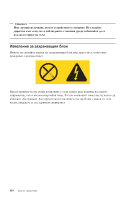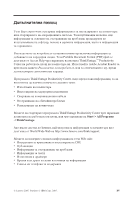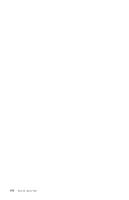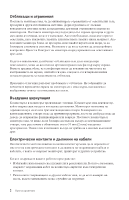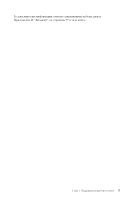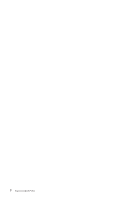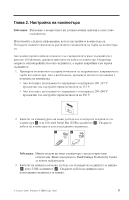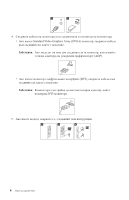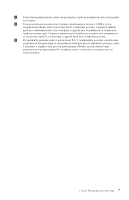Lenovo ThinkCentre A52 (Bulgarian) Quick reference guide - Page 20
Отблясъци, отражения, Въздушна, циркулация, Електрически, контакти, дължини, кабели
 |
View all Lenovo ThinkCentre A52 manuals
Add to My Manuals
Save this manual to your list of manuals |
Page 20 highlights
51 mm (2 v v 2
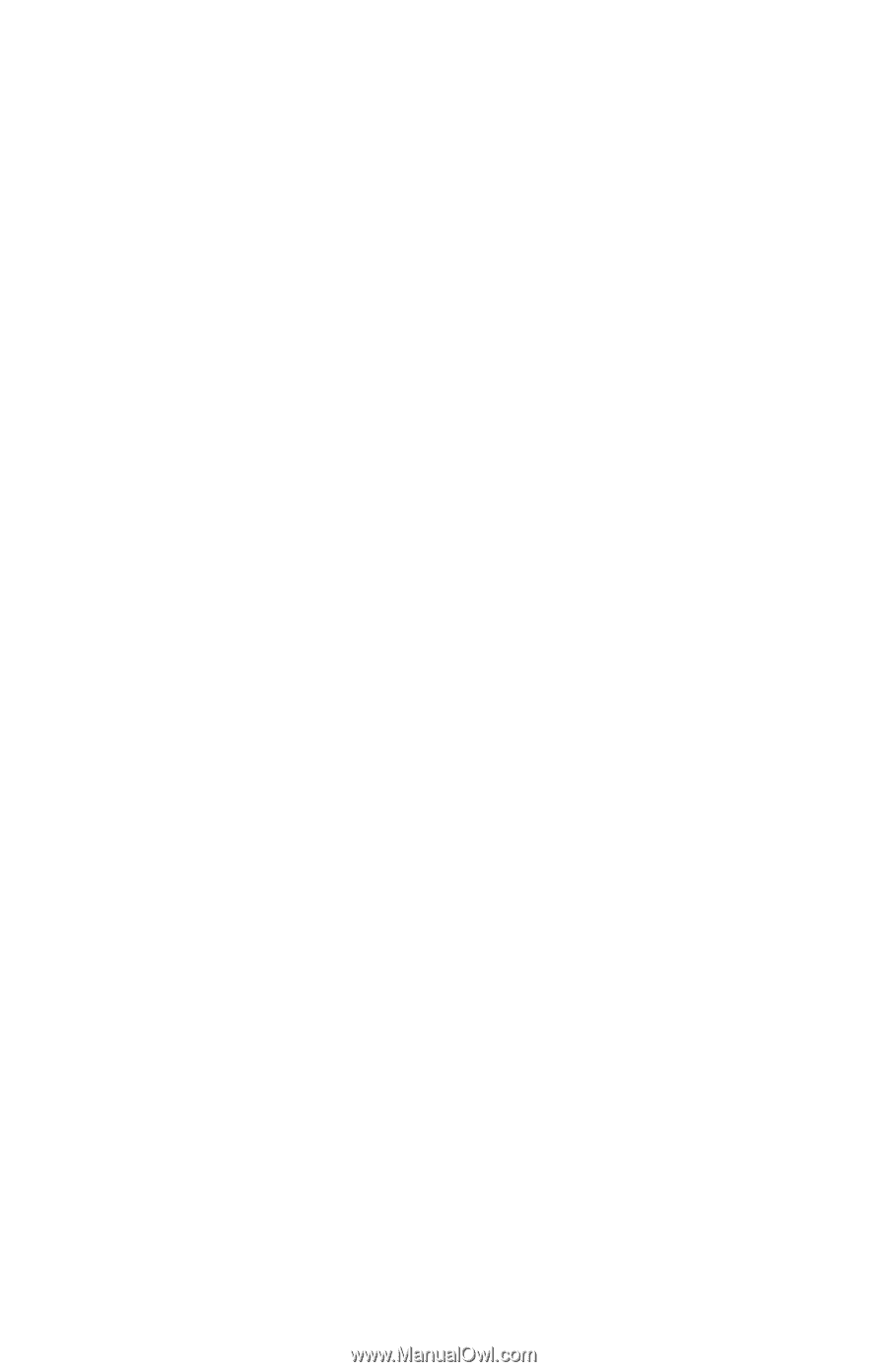
Отблясъци
и
отражения
Поставете
монитора
така,
че
да
минимизирате
отраженията
от
осветителни
тела,
прозорци
и
други
източници
на
светлина.
Дори
отразената
от
лъскави
повърхности
светлина
може
да
предизвика
дразнещи
отражения
на
екрана
на
монитора
ви.
Поставете
монитора
под
подходящ
ъгъл
спрямо
прозорци
и
други
светлинни
източници,
когато
е
възможно.
Ако
е
необходимо,
намалете
горното
осветление,
като
изключите
лампите
или
използвате
лампи
с
ниска
мощност.
Ако
поставите
монитора
близо
до
прозорец,
използвайте
пердета
или
щори,
за
да
блокирате
слънчевата
светлина.
Възможно
е
да
ви
се
наложи
да
донастройвате
контролите
Яркост
и
Контраст
на
монитора
според
промяната
на
осветлението
през
деня.
Където
е
невъзможно
да
избегнат
отблясъците
или
да
се
контролира
осветлението,
може
да
ви
помогне
противоотражателен
филтър
върху
екрана.
Вземете
предвид
обаче,
че
тези
филтри
могат
да
повлияят
на
чистотата
на
изображението
на
екрана;
опитайте
ги
едва,
след
като
сте
изчерпали
всички
останали
средства
за
намаляване
на
отблясъка.
Праховите
отлагания
допълват
проблемите
с
отблясъка.
Не
забравяйте
да
почиствате
периодично
екрана
на
монитора
си
с
мека
кърпа,
навлажнена
с
неабразивна
течност
за
почистване
на
стъкло.
Въздушна
циркулация
Компютърът
и
мониторът
произвеждат
топлина.
Компютърът
има
вентилатор,
който
вкарва
свеж
въздух
и
изтласква
затопления.
Мониторът
позволява
на
горещия
въздух
да
излиза
чрез
вентилационни
отвори.
Блокирането
на
вентилационните
отвори
може
да
причини
прегряване,
което
на
свой
ред
може
да
доведе
до
неправилно
функциониране
или
повреда.
Поставете
компютъра
и
монитора
така,
че
нищо
да
не
блокира
достъпа
на
въздух
до
вентилационните
отвори;
това
разстояние
е
обикновено
около
51
mm
(2
инча)
въздушно
пространство.
Освен
това
излизащият
въздух
не
трябва
да
е
насочен
към
някой
друг.
Електрически
контакти
и
дължини
на
кабели
Окончателното
местоположение
на
вашия
компютър
може
да
се
определи
от
мястото
на
електрическите
контакти
и
дължината
на
захранващите
кабели
и
кабелите,
с
които
се
свързват
мониторът,
принтерът
и
другите
устройства.
Когато
подреждате
вашето
работно
пространство:
v
Избягвайте
използването
на
удължители
и
разклонители.
Когато
е
възможно,
свържете
захранващия
кабел
на
компютъра
директно
към
електрически
контакт.
v
Разположете
захранващите
и
другите
кабели
така,
че
да
не
се
намират
на
места,
където
минаващите
може
случайно
да
ги
ритнат.
2
Кратък
справочник